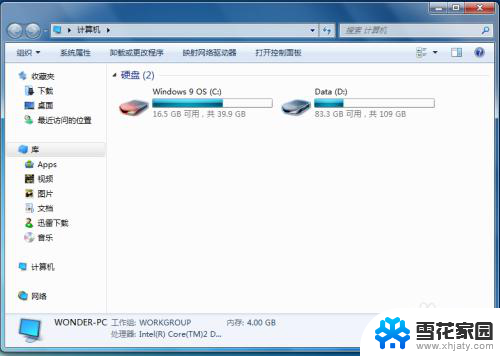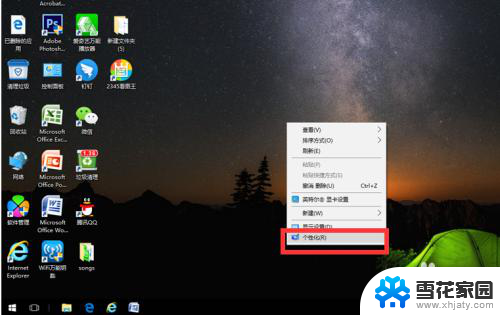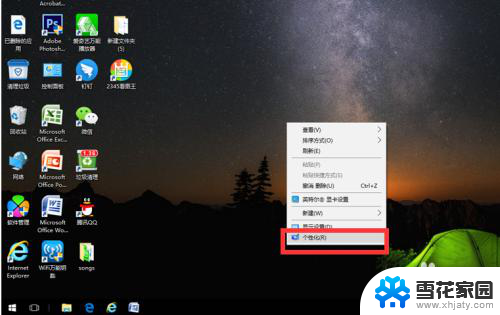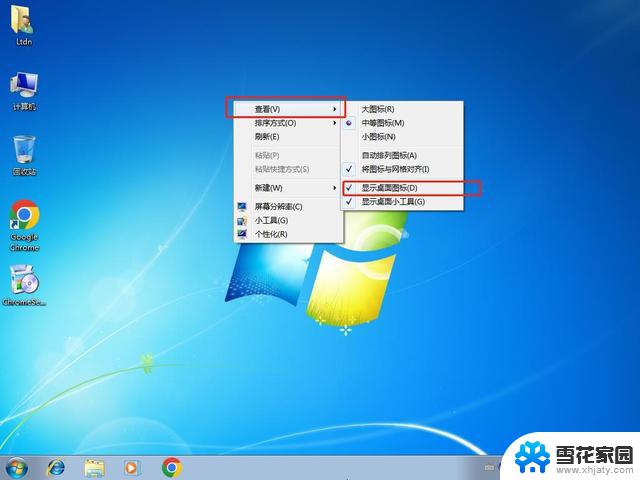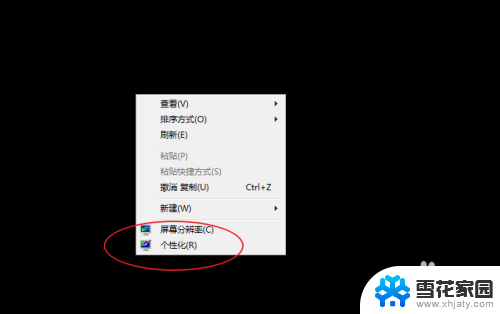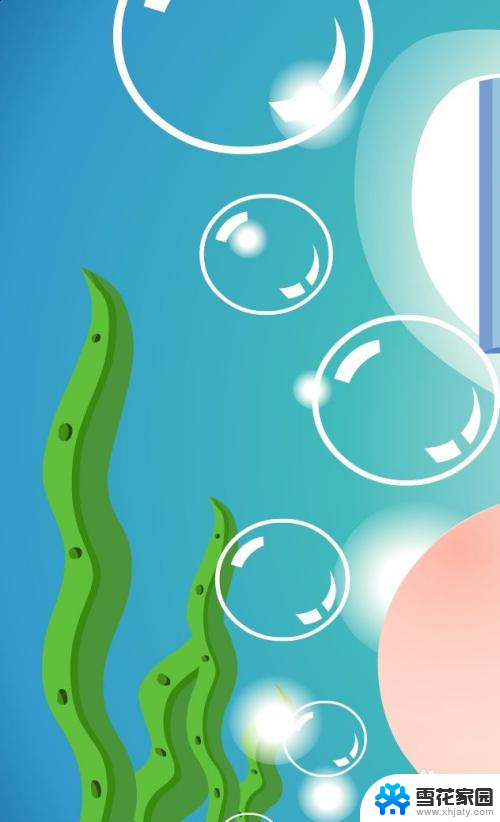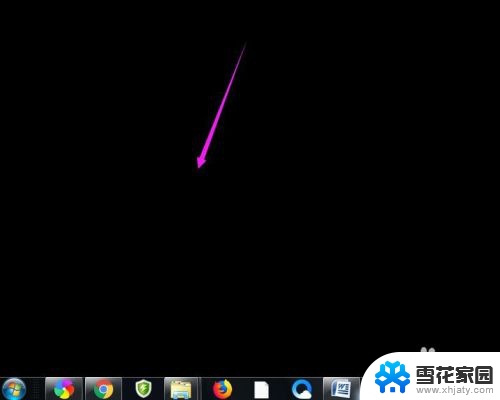桌面 我的电脑 电脑桌面上的图标不见了怎么办
当你打开电脑桌面时,突然发现原本熟悉的图标不见了,这时候不要慌张,也不要着急,你可以尝试重新启动电脑,有时候这个简单的操作就可以解决问题。如果重新启动后图标依然不见,你可以尝试通过调整分辨率或者重置桌面设置来恢复图标。也可以尝试在控制面板中找到个性化选项,然后选择主题来查看是否有误操作导致图标消失。如果以上方法都无效,可以考虑恢复系统或者联系专业人士寻求帮助。在遇到问题时,保持冷静并寻找有效的解决方法是最重要的。
方法如下:
1.当我们使用的电脑是win10系统时, 在桌面空白处右键。找到【个性化】,点击进入后会出现设置界面。
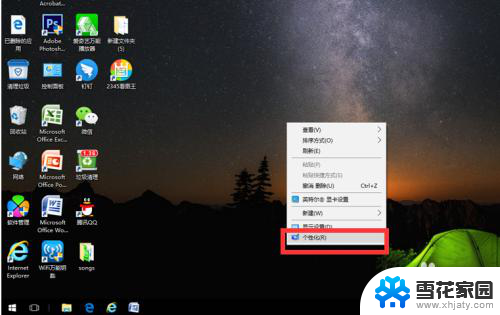
2.在左侧一栏找到【主题】,单击,然后在右侧一栏下拉鼠标找到【桌面图标设置】。
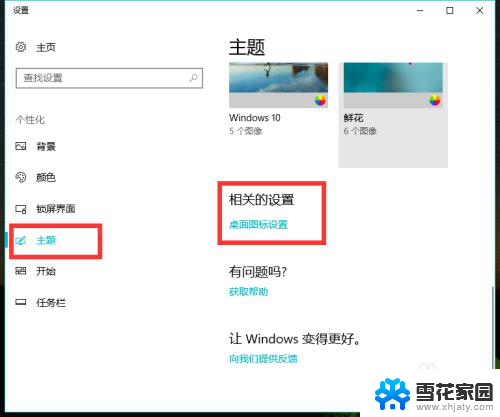
3.点击进入后发现【计算机】前面的小格子是空着的,点击勾选。再点击下方的【确定】。
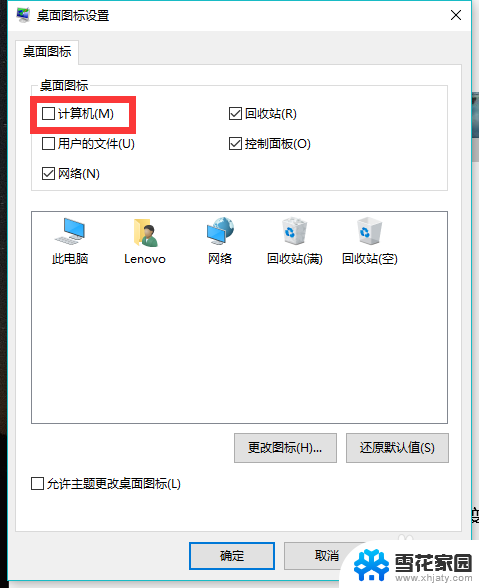
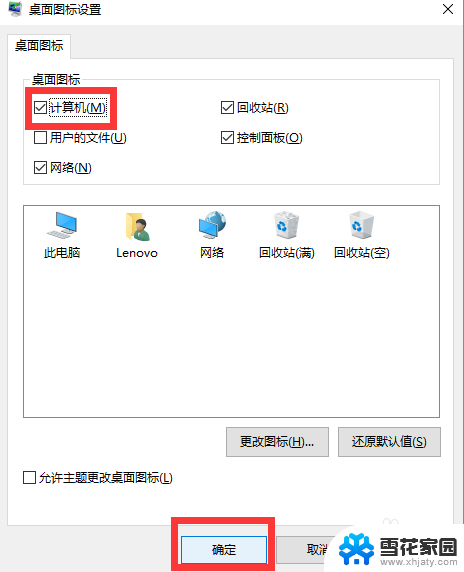
4.这时我们再回到桌面就发现【我的电脑】图标就出现了,是不是很神奇呢。
这个方法也同样可以找回桌面上的回收站和网络图标等。
当我们急着要打开我的电脑,来不及重建图标时,还可以使用快捷键。同时按住键盘上的windows键和字母E,这时就会弹出【文件资源管理器】窗口。这时我们就可以查找或保存文件了。平时我们也可以用“windows+E”快捷键打开我的电脑,速度快很多哦。不用每次找到我的电脑图标然后双击打开,比较麻烦。
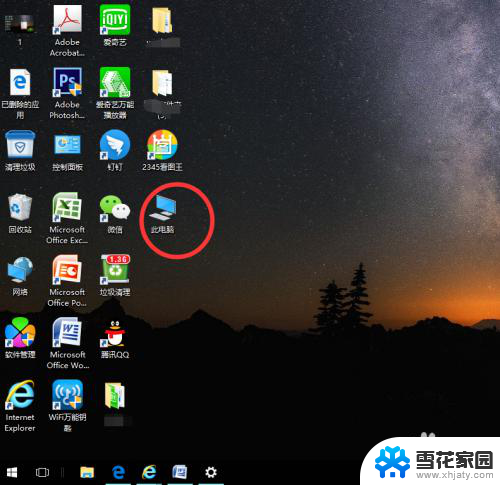
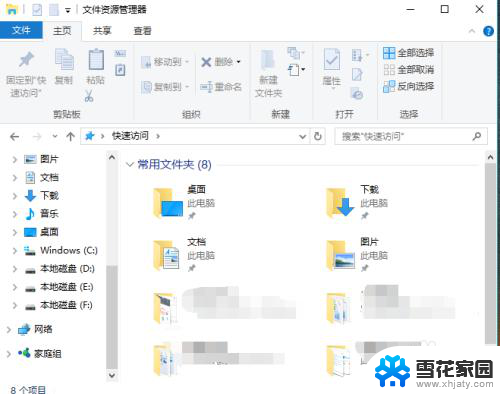
以上就是桌面我的电脑的全部内容,如果有任何疑问,用户可以按照我的方法进行操作,希望这些信息能对大家有所帮助。